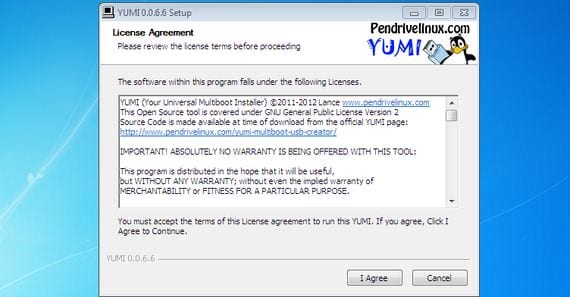
I neste opplæring skal jeg vise deg hvordan du bruker et verktøy som heter Yumi som vil hjelpe oss i funksjonen til lage en oppstartbar USB med forskjellige Linux Live-distribusjoner samtidig.
Dette vil tillate oss, i en enkelt PenDrive, å bære mer enn en Linux Live distro å kunne kjøre direkte på hvilken som helst PC med USB-oppstartsalternativ.
Yumi det er et verktøy av åpen kildekode, derfor er det helt gratis, det er tilgjengelig for Windows og det er veldig likt i bruk til UNetbootin.
Den store forskjellen med dette verktøyet er at vi kan spille inn mer enn en iso på det samme USB-minnet for å kunne velge fra et oppstartsvelgervindu som operativsystemet skal starte systemet med.

Det første vi bør gjøre er å velge stasjonsbokstav som vi har koblet USB-minnet til eller harddisken som vi vil bruke til å spille inn de forskjellige Linux-distroene i format BoNår den korresponderende stasjonsbokstaven er valgt, må vi velge fra en liste som er praktisk organisert av distroer, verktøy, distroer for Netbooks eller til og med systemverktøy, iso for nedlasting direkte fra applikasjonen.
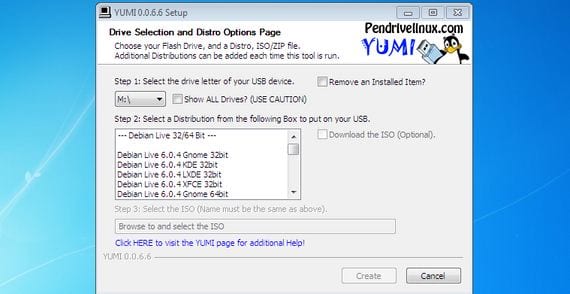
Når vi har valgt og lastet ned Linux Live-distribusjonene som vi vil ta opp ved å gjøre en Oppstartbar USB, vil vi gi knappen Opprett, og applikasjonen vil pakke ut og lagre iso-bildet i vårt Minnepinne eller valgt harddisk, når den er ferdig, vil den spørre oss om vi vil legge til mer distro.
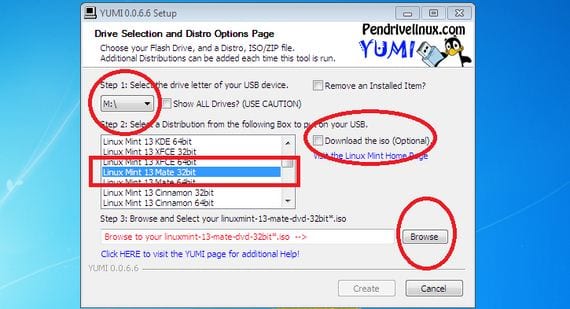
Hvis vi vil legge til en annen distribusjon linux live, ville vi velge fra listen igjen og laste ned den tilsvarende isoen direkte fra Yumi, så videre kan vi ta opp så mange distros linux live som vi ønsker eller har plass på det valgte flyttbare lagringsmediet.
Yumi tar seg av å registrere alle distribusjoner linux live som vi ønsker i et enkelt lagringsmedium, og å lage et grub eller oppstartsvalgsystem, der det første alternativet alltid som standard vil være å starte opp fra harddisken til den personlige datamaskinen, så på denne måten hvis nips glemmer USB på plass, vil datamaskinen etter de aktuelle sekundene også starte fra harddisken.
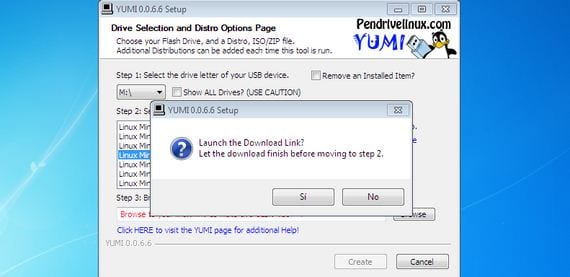
Et sterkt anbefalt program, til og med uunnværlig vil jeg si for alle de brukerne som brenner for å prøve de nye versjonene av de beste distribusjonene linux live redigert i dag og noen klassikere fra fortiden.
Mer informasjon - Hvordan lage Live CD fra en Linux-distro med Unetbootin
Nedlasting - Yumi
Men kommer dette verktøyet naturlig til Linux, eller er det bare tilgjengelig for Windows?
For øyeblikket er det bare for Windows, selv om det sannsynligvis fungerer i Linuc med vin, selv om jeg ikke kan forsikre deg siden jeg ikke har hatt muligheten til å teste det
Jeg har brukt «MultiSystem» -verktøyet i lang tid og med veldig gode resultater .... umulig!
Synd at det bare er Windows-versjon: c
Å kjøre med vin antar jeg
GENIELT!!
hva har du unetbootin til?
Er du Drupal selv? Latino Forum?
For GNU / Linux er det multicd.sh og MultiSystem.
men den laster den engelske versjonen. Hvordan lansere det på spansk?
En tvil. La oss forestille oss at jeg oppretter en pendrive med en WIndows-distro, for eksempel. Etter en stund, kan jeg legge til flere distroer UTEN Slette noe på pendrive jeg allerede hadde? Takk